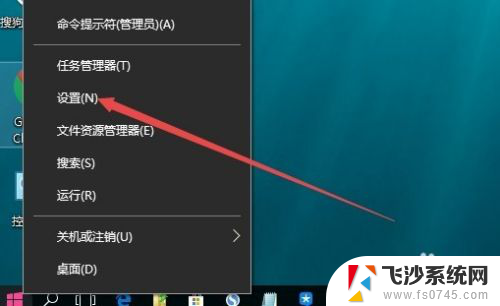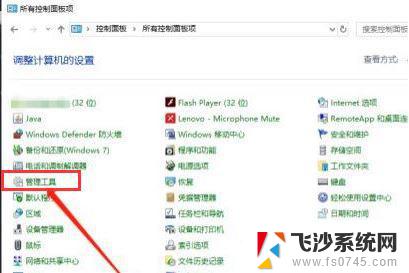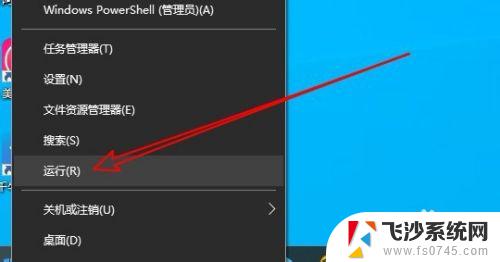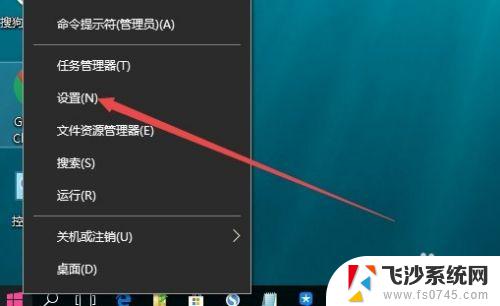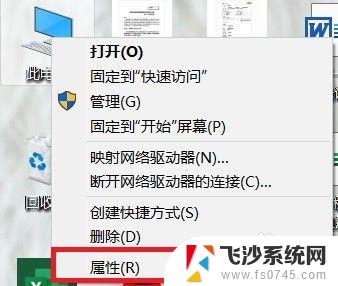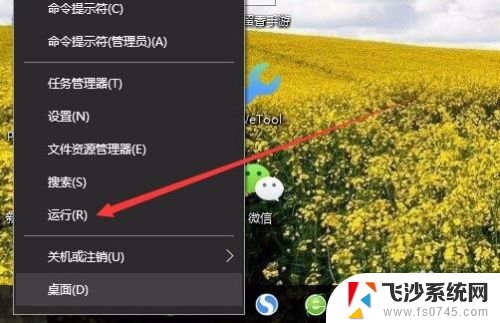win10蓝牙支持服务无法启动 win10如何打开蓝牙支持服务
更新时间:2024-05-03 08:57:36作者:xtang
在现代科技日益发展的今天,蓝牙技术已经成为我们日常生活中不可或缺的一部分,有时候我们可能会遇到win10蓝牙支持服务无法启动的问题,这给我们的使用带来了不便。要如何解决win10蓝牙支持服务无法启动的问题呢?接下来我们将详细介绍win10如何打开蓝牙支持服务的方法。
步骤如下:
1.在开始菜单上右键,点击运行,如图:

2.在运行窗口中输入service.msc命令,如图:
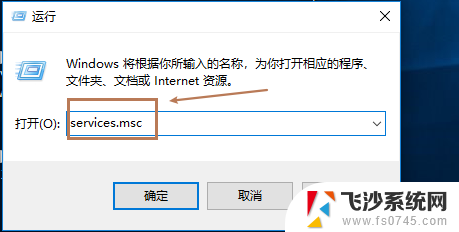
3.在服务界面,找到蓝牙支持服务。右键点击启动,如图:
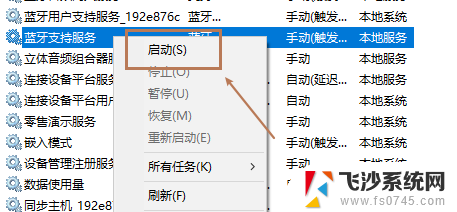
4.在蓝牙支持服务上右键点击属性,如图:
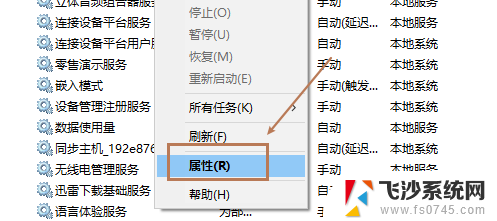
5.在启动类型位置,选择自动。确定保存即可,如图:
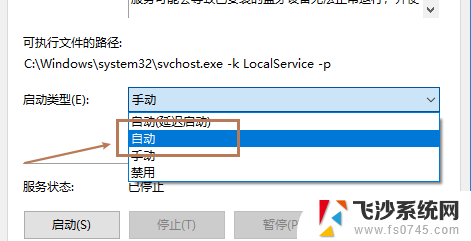
以上就是解决win10蓝牙支持服务无法启动的方法,如果你遇到这个问题,可以按照以上步骤来解决,希望对你有所帮助。